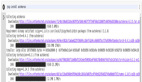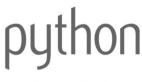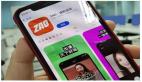修改应用向来不是每个人摸过来就会的活儿,配置环境、编译、反 编译等都需要去提前了解。好在生产工具也是不断向前发展的,Resflux 的出现,简化了整个修改过程,你可以不用配置环境,你也可以不懂编译和反编译,只要稍微具备一点儿探索精神,就可以轻轻松松在手机端搞定对应用的修改操作。
要问 Resflux 为何物?答曰:Xposed 神级模块之一。 是的,你不用怀疑它的强大。
注:Resflux 支持 Android 2.3.6 及以上系统,但部分 ROM 无法正常使用 1.2 版,具体表现为可以正常安装、激活和修改,但修改之后无效果。存在该问题的用户可选择安装 1.1 版。
Resflux 纵览:
先罗列一下 Resflux 的基本功能:
- 更改应用配色
- 替换应用图标和名称
- 汉化应用(或翻译成其他语言)
- ……
既然是功能强大的模块,那就不用指望这界面能做得多么美了,反倒是简陋的界面能为应用增添几分强大的气息。
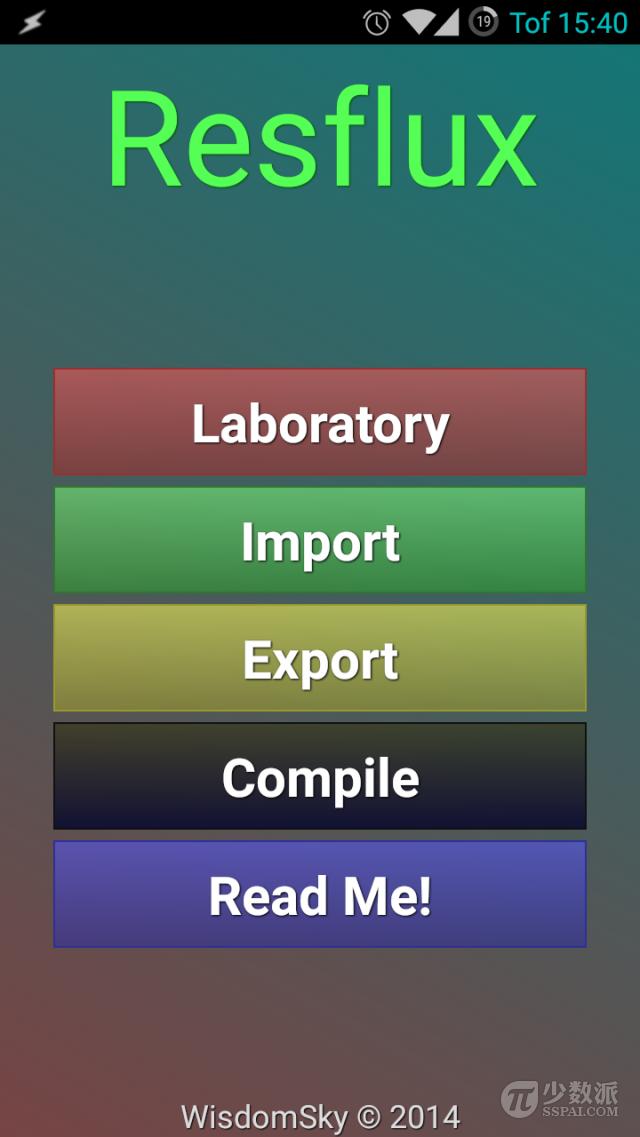
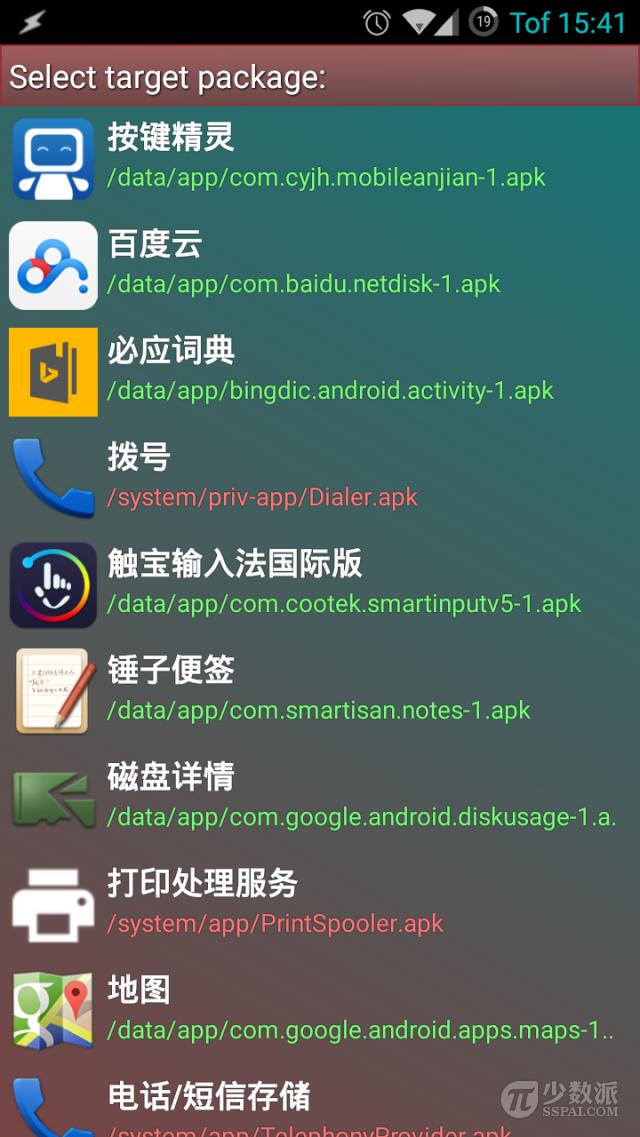
「Laboratory」是 Resflux 最主要的功能实现区。打开之后,所有应用都会呈现在这里,并且以红、绿色区分系统应用和后来安装的应用。下面笔者将以 Google Keep 为例,来教大家怎样去修改应用。
更改应用配色
进入「Laboratory」后,找到 Keep 后点击打开。第一次打开,加载时间会比较长,若要避免屏幕熄灭,请点击「Mapping resources……」所在的黑色块区域,点击此区域以外的地方则会退出加载过程,故请耐心等待,不要乱点。
点击「color」,便出现 UI 各部分填充颜色的列表。实践出真知,看不明白不要紧,可以改改试试看,改一次就明白这些条目各自对应的 UI 部分了。我们在这里演示性地修改「active_action_bar_background_color」,通过 HoloColorPicker 拾 取颜色, 同时可进行色彩饱和度(Saturation)、明度(Value)、不透明度(Opacity)的调节,亦可直接输入颜色的十六进制代码(Color Hex Code),最后点「Done」确定。
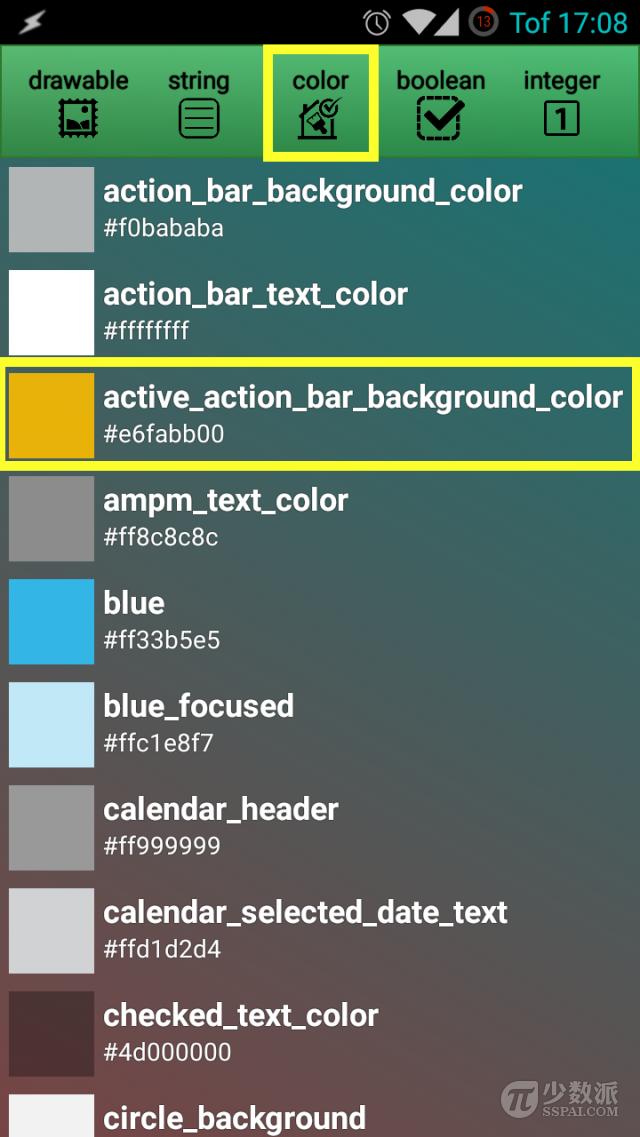
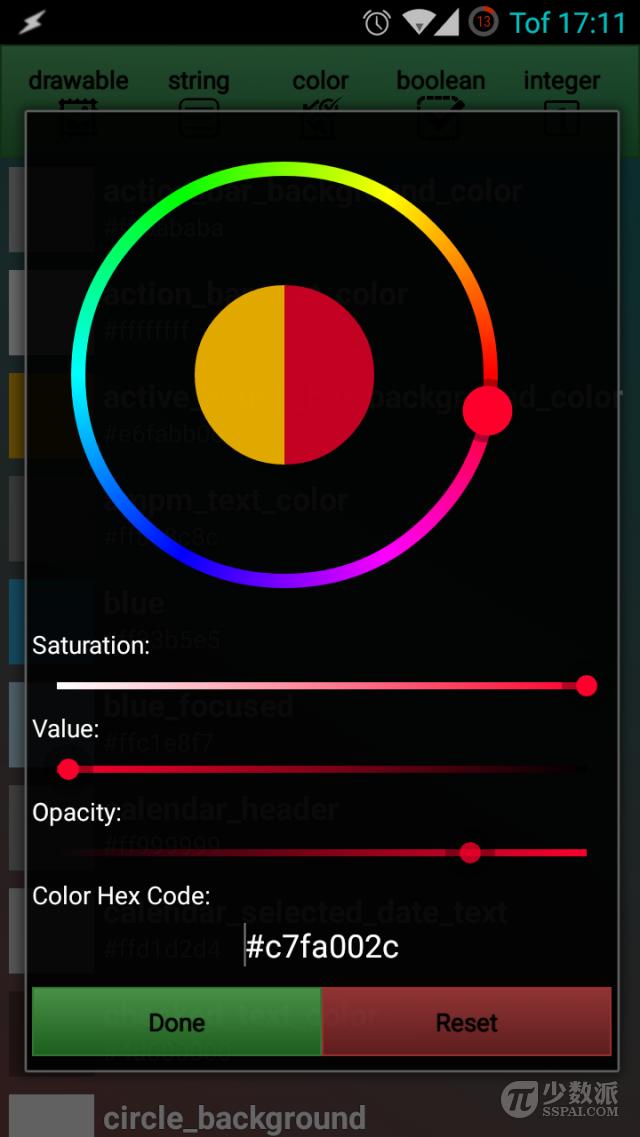
修改之前无需备份,修改过的条目会以绿色高亮显示,想要恢复原状,只需长按条目或点击「Reset」。一般情况下,修改后无需重启,即时生效。若修改后无变化,可尝试调出「最近的应用」,并将其从中清除。另附修改前后对比图。
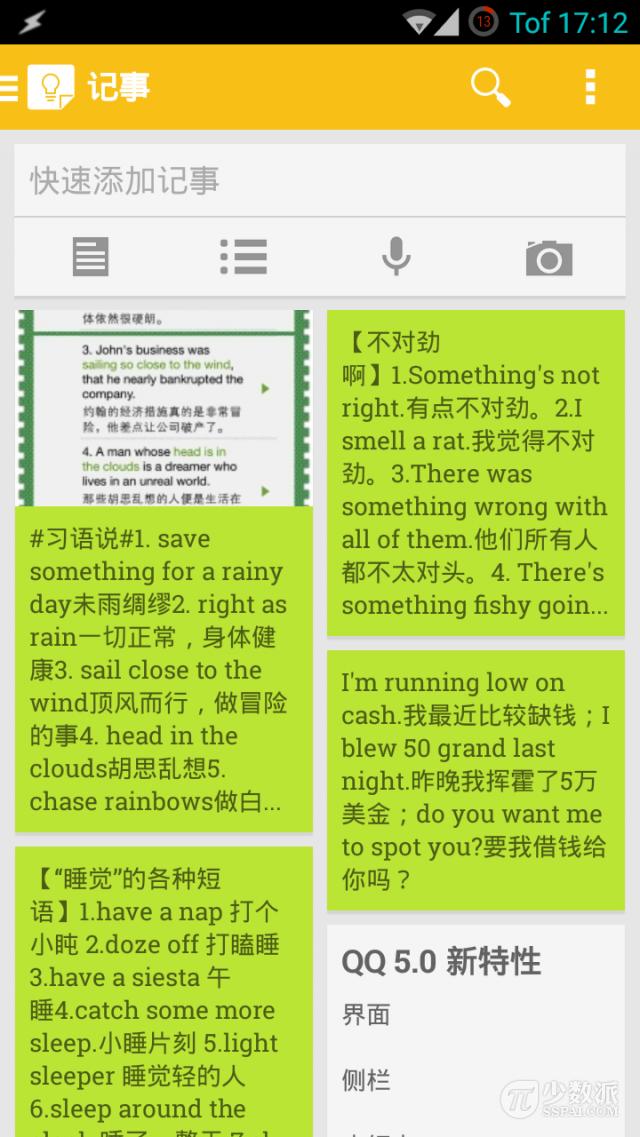
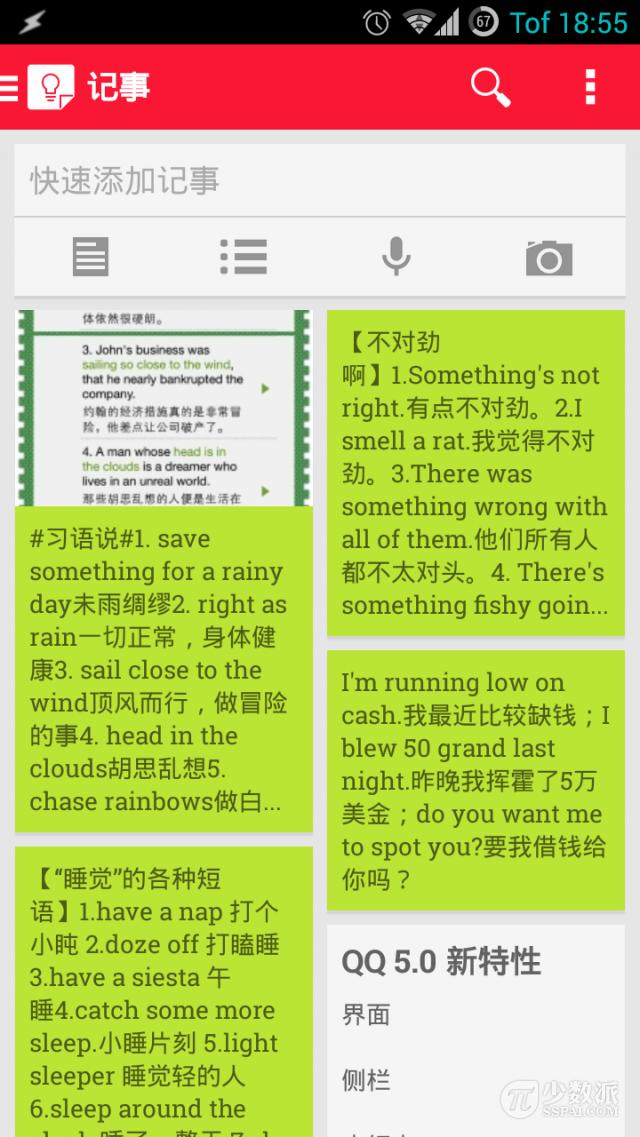
替换应用图标和名称
之前写过一篇《想怎么换就怎么换:Android 应用图标美化合辑》,里面有叙述改图标和重命名的方法。这次我们用 Resflux 来修改看看。
点击「string」,接着点击「app_name」,输入名称,点「Done」即可。如果你正在使用 Nova Launcher 等第三方启动器,如果使用了第三方图标包,可在默认图标包与当前使用图标包之间切换一样,这样名称就显示正常了。
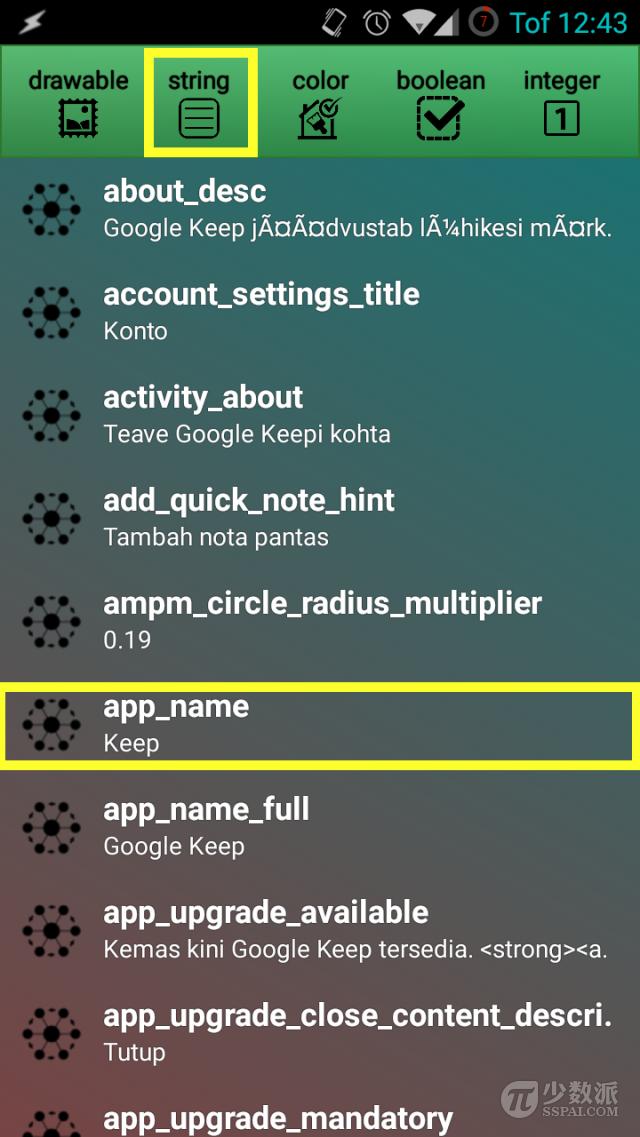
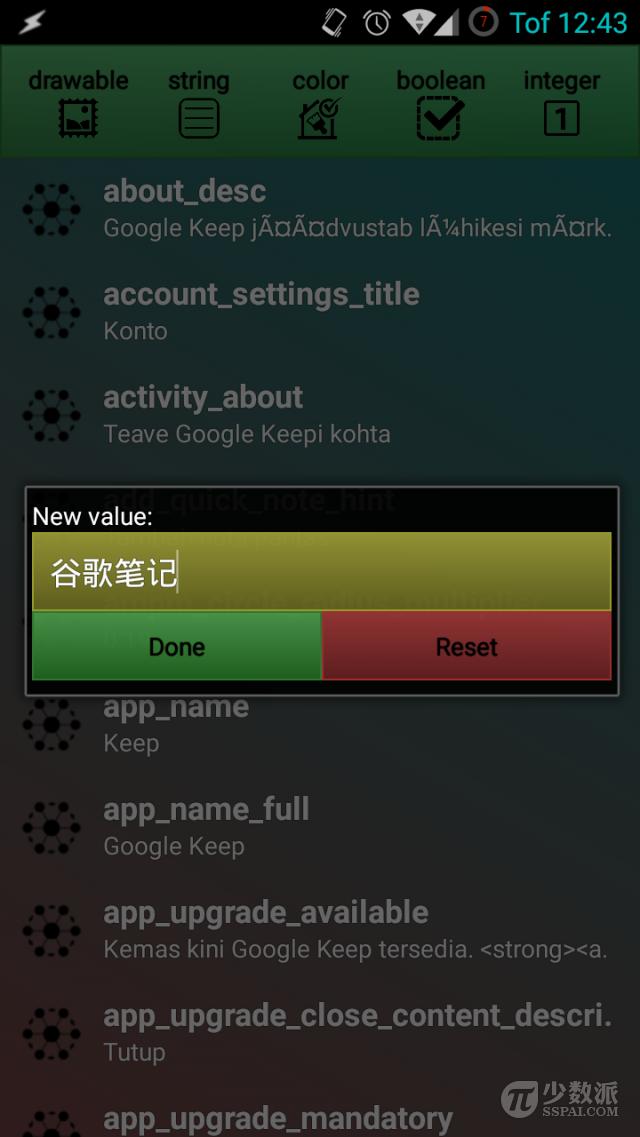
应用的图标大都在 drawable 打头的文件夹下,不过 Keep 的图标却放在 mipmap 开头的文件夹中,所以在 Resflux 的 drawable tab 下,我们无法找到 Keep 的图标,因而也就无法替换。由此来看,应用 Resflux 还是有一定的局限,并不一定适用于所有的 APK。
应用的图标名一般都以 ic_launcher 开头或者干脆就是 ic_launcher,再或者带有 logo,icon 等,记住这个,找起来就方便得多。我们拿原生短信应用来做个实验,点击「drawable」,找到「ic_launcher_smsmms」,点击然后选 择图像替换即可。注意:图标格式必须为 PNG。
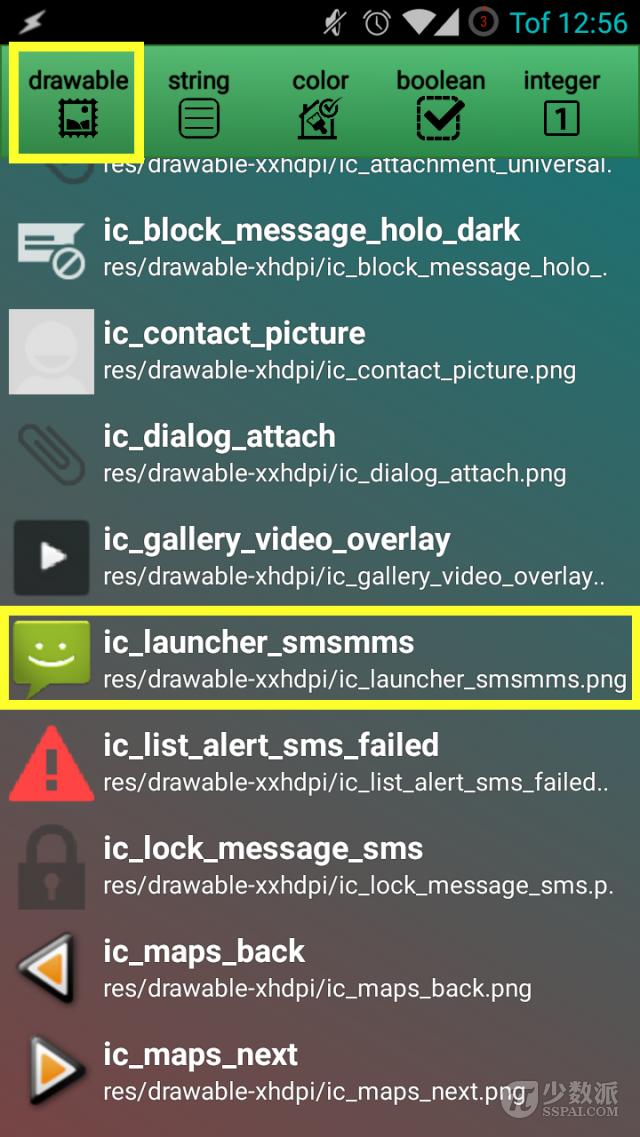
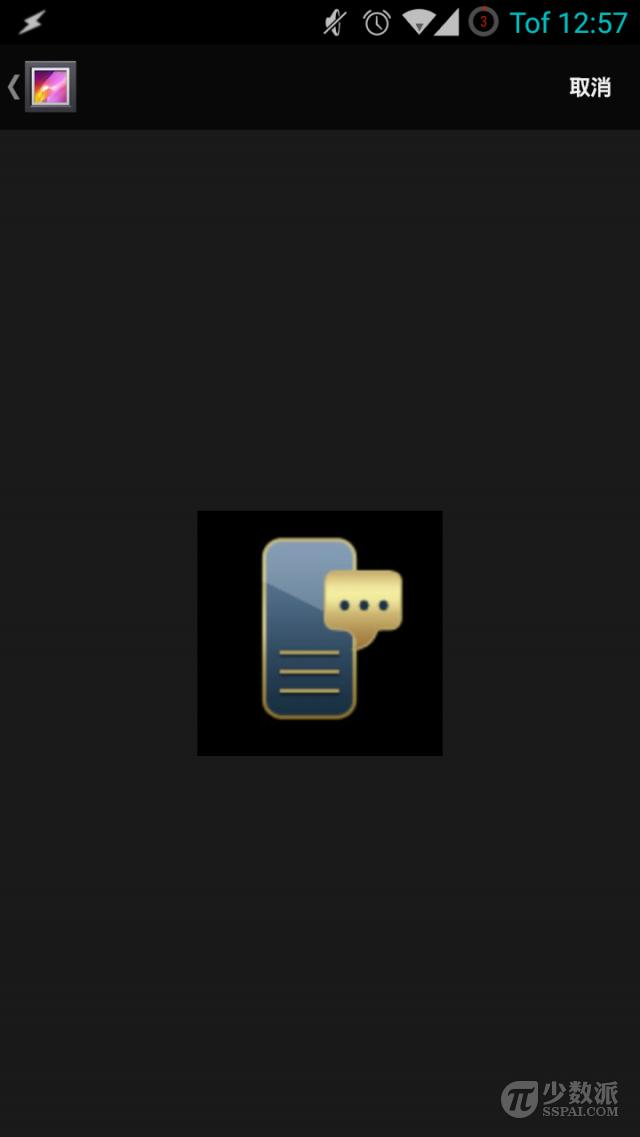
修改之前同样无需备份,修改过的条目会以绿色高亮显示,想要恢复原状,只需长按条目或点击「Reset」。一般情况下,修改后无需重启,即时生效。但图标替换后,生效延时较长。
汉化应用
要汉化的东西都在 string tab 下,你要做的就是一个个点开,然后翻译过来。不一定英语要多么好,只要你乐意查词典还是可以的。笔者也是初出茅庐,就对 VSCO Cam 的侧栏简单汉化一下。左为原版,右为汉化版。
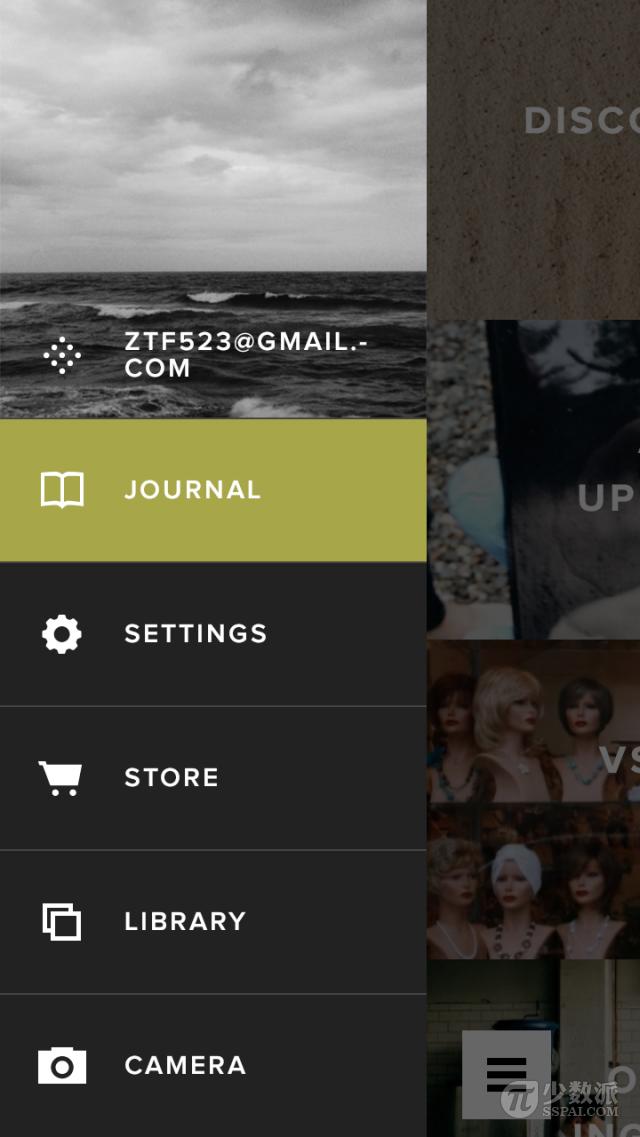
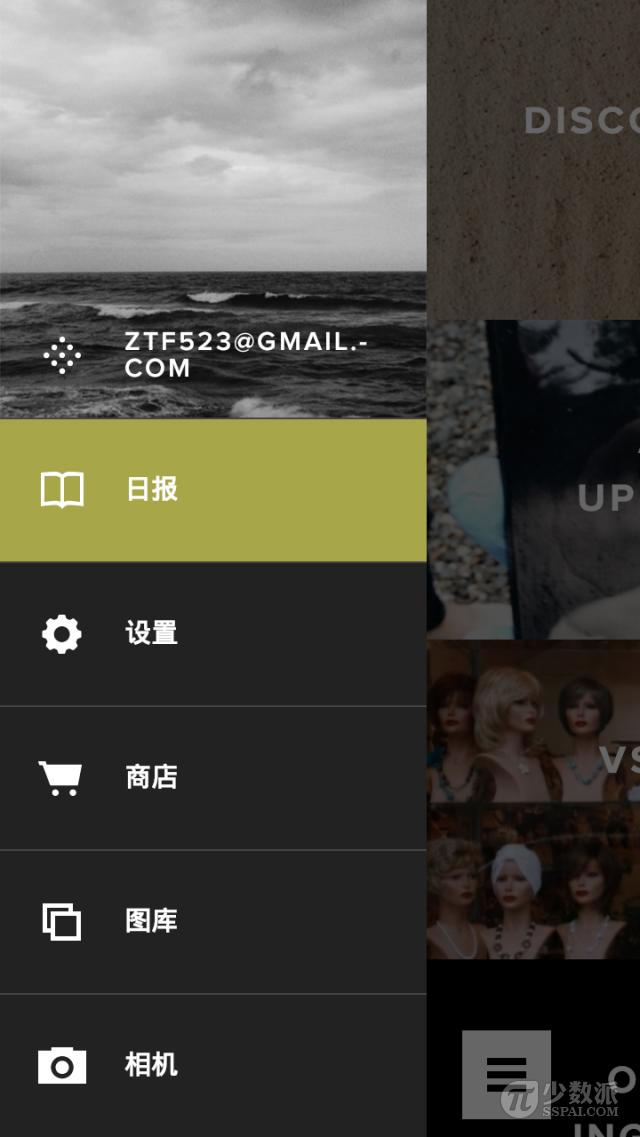
导出功能
在 Export 下,所有修改过的应用都会出现在这里,修改过但已还原的除外。如果你想对修改过的应用做个备份,或者将其分享给他人,只需点击选中,按「Export」导 出即可,导出目录为 sdcard/Resflux。如果你想清除对应用的修改操作,可以长按应用名称,选择「Remove Mods」。
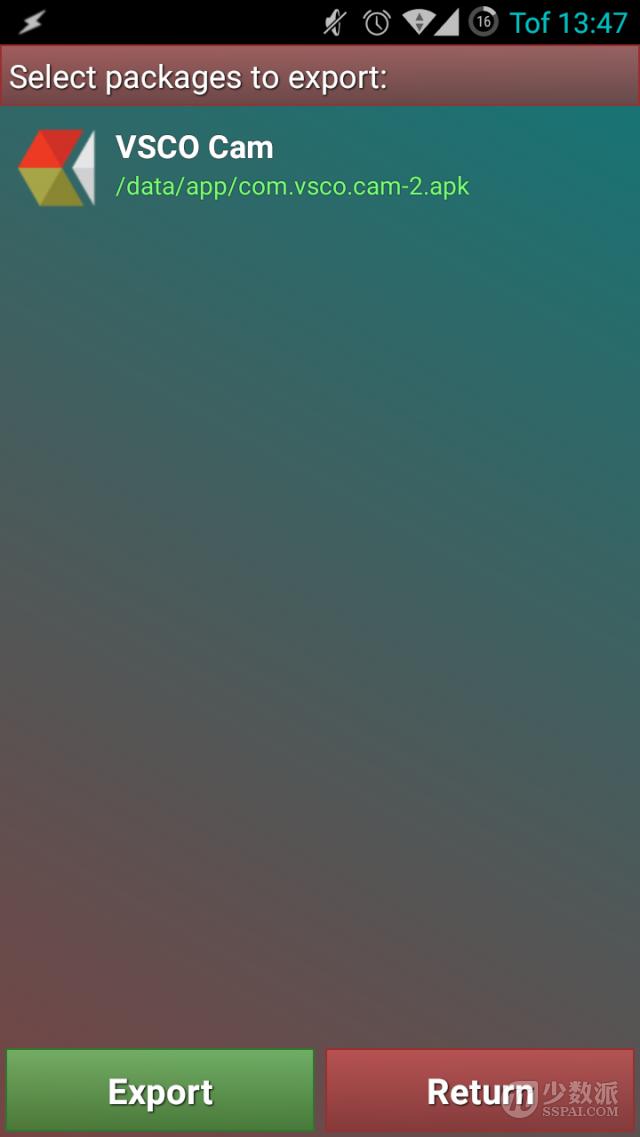
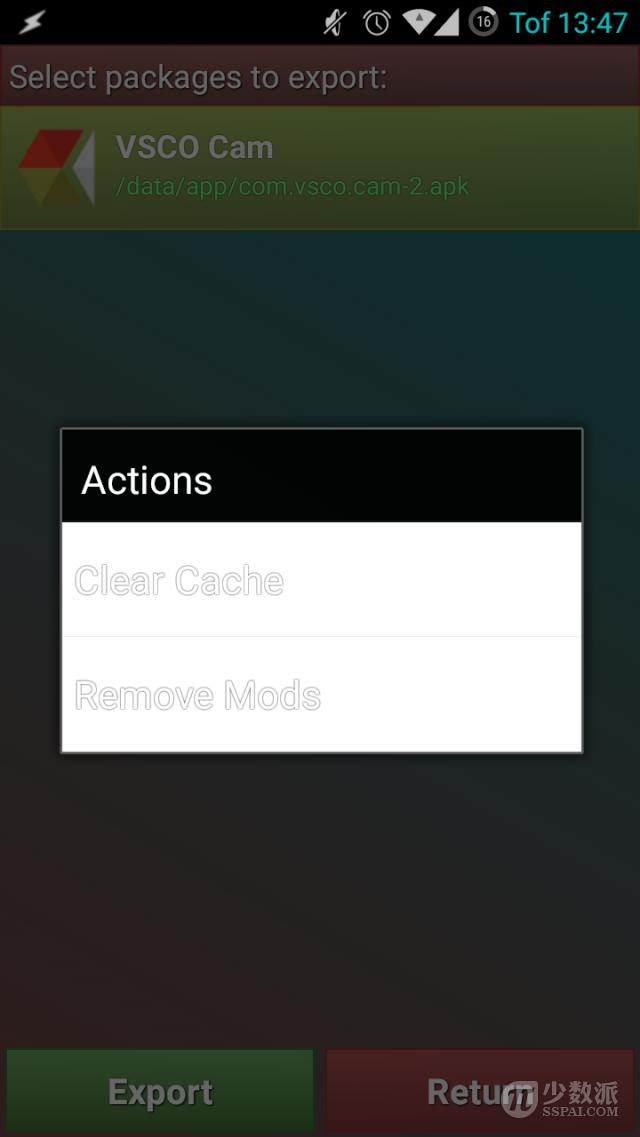
总结
关于 Resflux,笔者所述是一些较常用,也是较为简单的功能用法。Resflux 的潜力还很大,限于笔者自身的学识,还未有能力对其进行深入的解读。期待那些进阶玩家,能够极致挖掘 Resflux 的高级功能,并将所得经验在这里分享给大家。